Зміст:
Спосіб 1: MS Paint
Сьогодні мало хто користується MS Paint, оскільки останні версії Windows 10 та Windows 11 пропонують інші, більш швидкі та зручні рішення для створення та збереження скріншотів, включаючи конвертування документів Microsoft Word в графічні файли PNG. Наприклад, Paint 3D, оскільки ця перероблена версія класичного редактора має розширену функціональність. Однак в якості прикладу скористаємося базовою та універсальною версією програми:
- Запустіть Microsoft Word і відкрийте в ньому документ або сторінку, яку потрібно конвертувати в PNG. Відмасштабуйте робочу область так, щоб шрифт не виходив за краї видимої зони, але не був дрібним. Натисніть на клавішу "Print Screen". Вона знаходиться в правій частині клавіатури зверху.
- Перейдіть у меню "Пуск" і введіть у пошуковий рядок назву програми Paint. Запустіть редактор, натиснувши на його ярлик лівою кнопкою миші.
- Використовуйте комбінацію клавіш "Ctrl + V" для вставки скріншота з буфера обміну або виберіть з пункту "Вставити" підпункт з аналогічною назвою.
- Скористайтеся інструментом "Обрізати", щоб виділити потрібний фрагмент зображення.Для цього протягніть курсор з зажатою ЛКМ з будь-якого кута області документа, яку потрібно конвертувати по діагоналі до іншого кута.
- Після виділення натисніть на "Обрізати" ще раз, щоб зайві деталі видалилися і залишився тільки виділений фрагмент з текстом або графічними даними.
- У меню "Файл" виберіть пункт "Зберегти як" > "Зображення у форматі PNG".
- Вкажіть назву картинки, шлях її зберігання і клацніть по "Зберегти". Зображення буде перенесено в обрану папку або корінь диска.
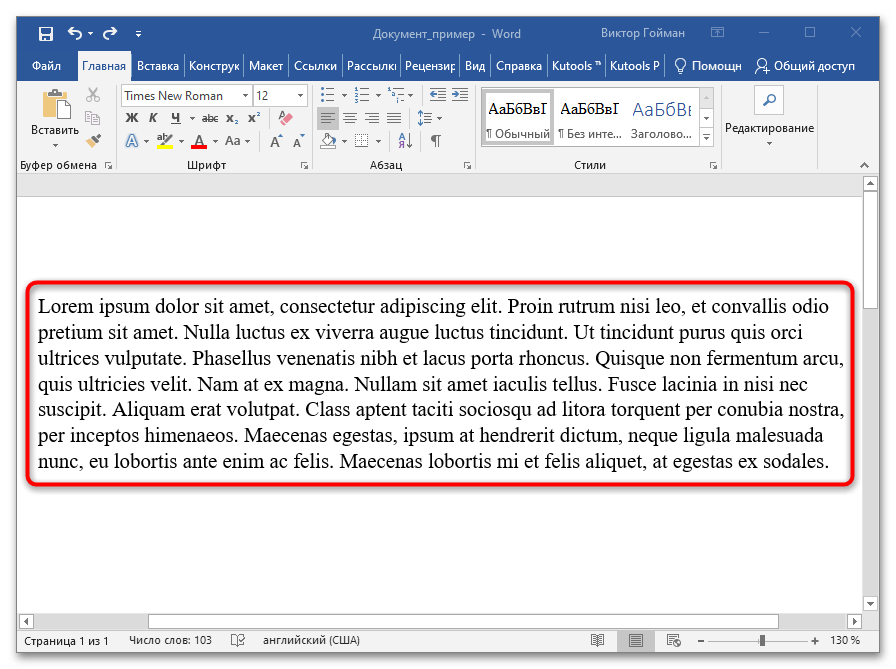
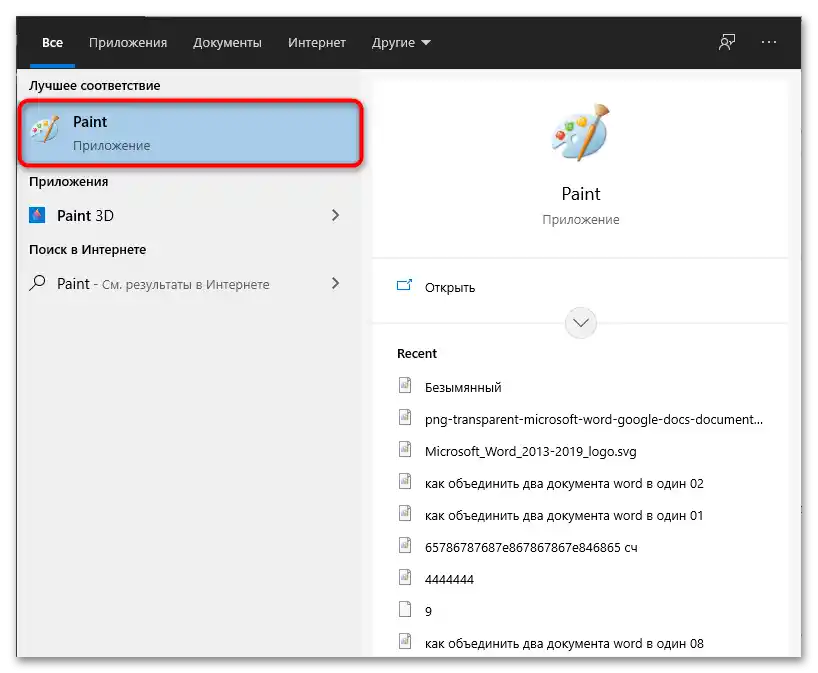
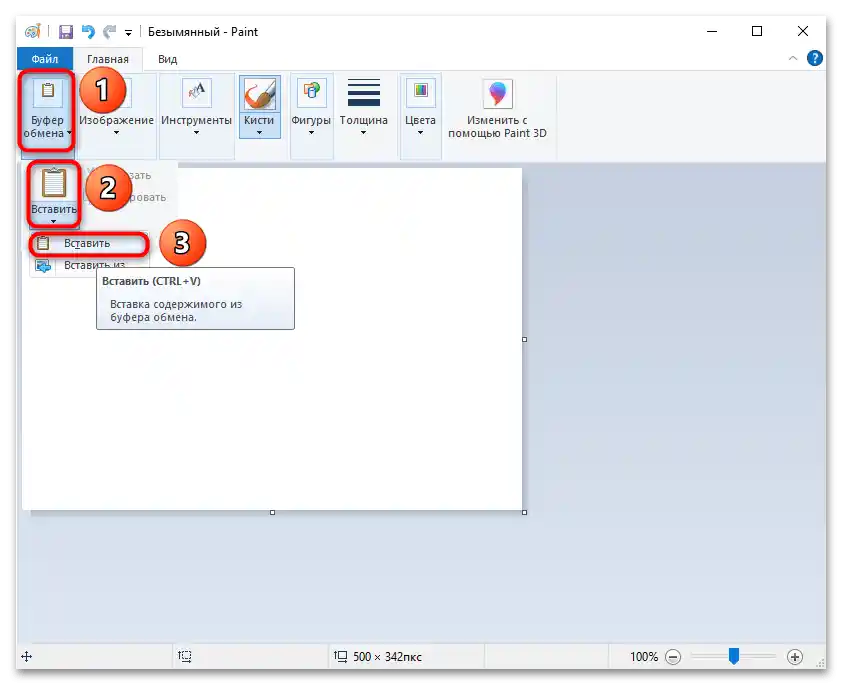
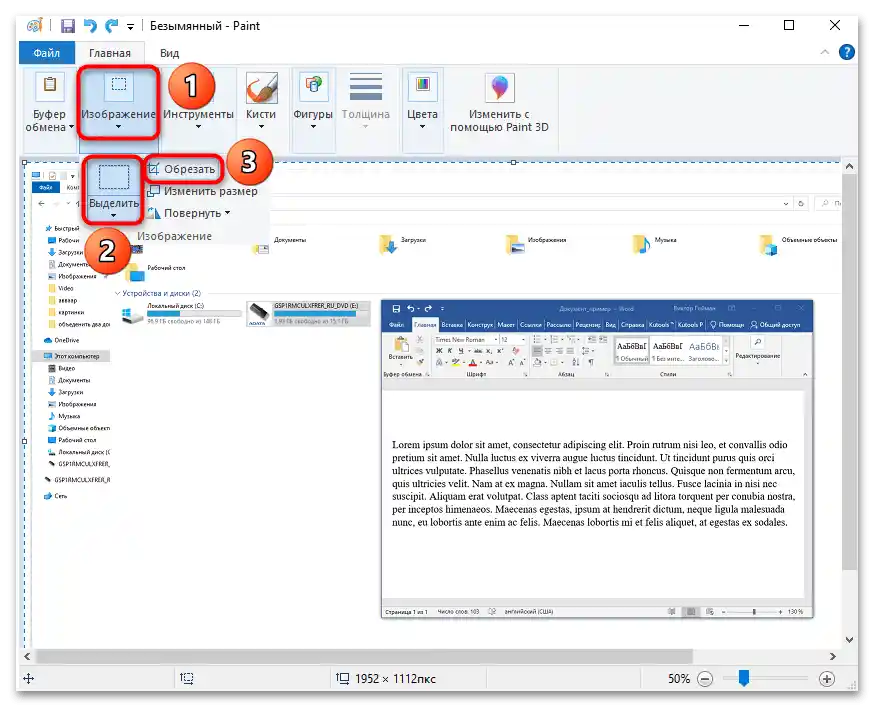
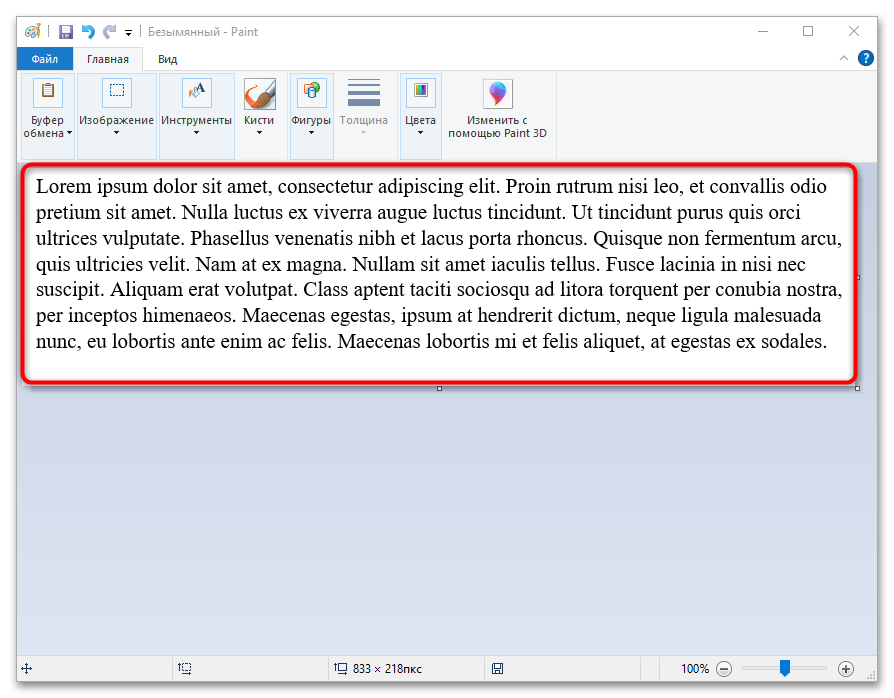
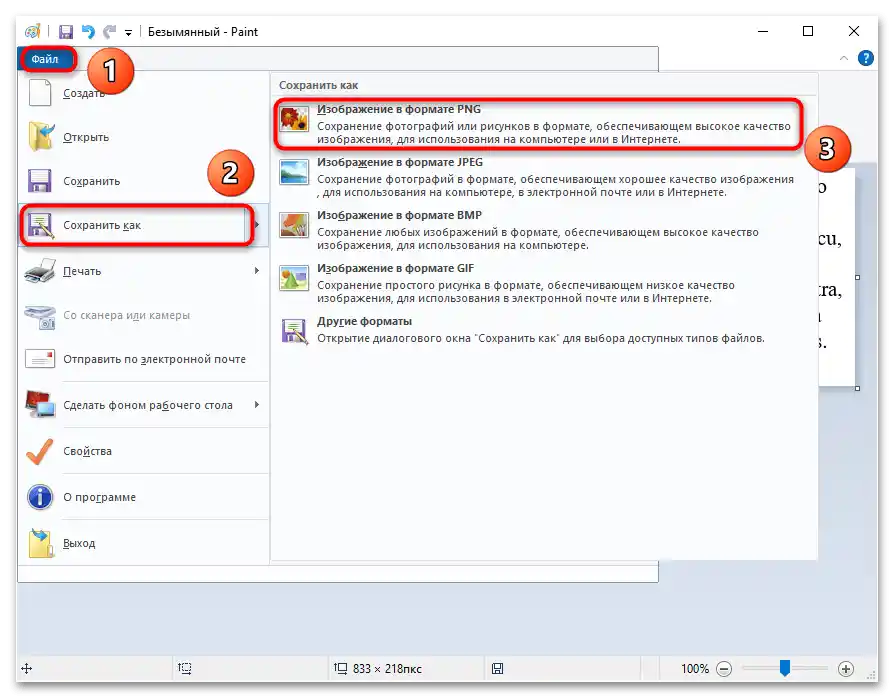
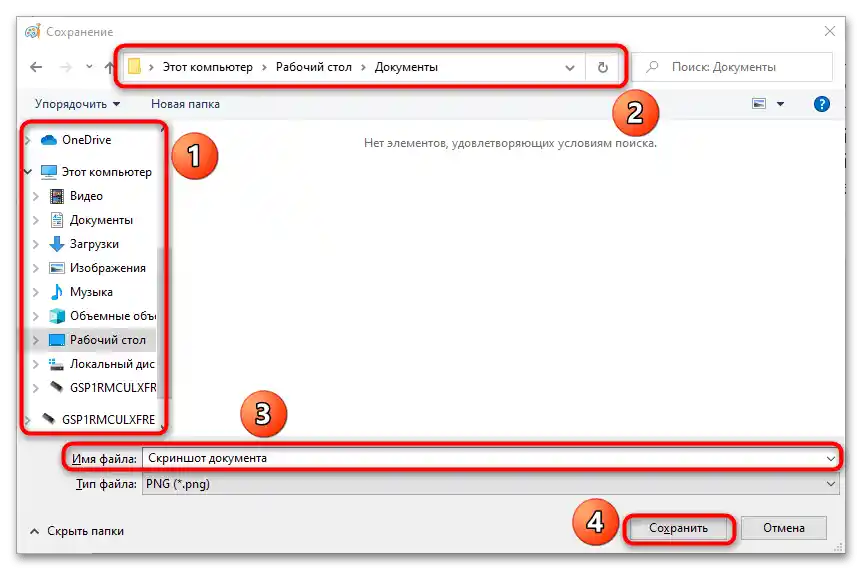
При використанні збірок ОС, де видалені практично всі стандартні програми і сервіси для прискорення роботи слабких ПК, цей метод вважається найшвидшим. Також він у пріоритеті, коли потрібно зберегти окремий фрагмент документа або одну його сторінку. У всіх інших випадках бажано користуватися способами, розглянутими нижче.
Спосіб 2: "Ножиці"
"Ножиці" — стандартний додаток, включене в пакет вбудованих програм Windows 10, 8, 7 і Vista. Його ключова перевага — відсутність необхідності вставки знімків екрану через буфер обміну в сторонній софт. Дійте згідно інструкції:
- Відкрийте документ у Microsoft Word, який має бути перетворений у зображення формату PNG. Збільшіть або зменшіть його масштаб так, щоб графічні елементи, діаграми і тестові дані не виходили за межі робочої області вікна і повністю в ньому вміщалися. Це допоможе зробити якісний скріншот.
- Перейдіть у меню "Пуск" і напишіть у пошуковому рядку назву програми — "Ножиці". Можна написати не повністю, так як операційна система сама підбере найбільш підходящий варіант. Виберіть з'явлене в списку однойменне додаток.
- Натисніть на "Створити" і дочекайтеся активації функції виділення області екрану. Курсор змінить свою іконку з вказівника на хрестик.
- Зажміть ЛКМ у лівому верхньому куті поля введення Microsoft Word і, не відпускаючи її, протягніть вказівник до правого нижнього кута документа. Відпустіть ЛКМ, і програма "Ножиці" відкриє виділену область у графічному форматі.Одразу після того, як ви відпустите ліву кнопку миші, відкриється робоче вікно "Ножиці" зі скріншотом, в якому відображена виділена область у графічному форматі. Зазначимо, що виділити документ для створення скріншота у форматі PNG можна в будь-якому напрямку, а не лише з лівого верхнього кута до правого нижнього.
- За бажанням можна скористатися інструментами "Перо" (налаштовується під себе) та "Маркер" для виділення важливих областей скріншота. На прикладі показано, як це виглядає.
- Після редагування малюнка або, якщо його не потрібно змінювати, натисніть на пункт "Файл" і виберіть підпункт "Зберегти як…".
- Вкажіть диск і папку, куди буде збережено файл, і вкажіть у якості розширення картинки PNG (Portable Network Graphics). Натисніть кнопку "Зберегти".
- Картинка в заданому форматі збережеться там, де ви вказали.
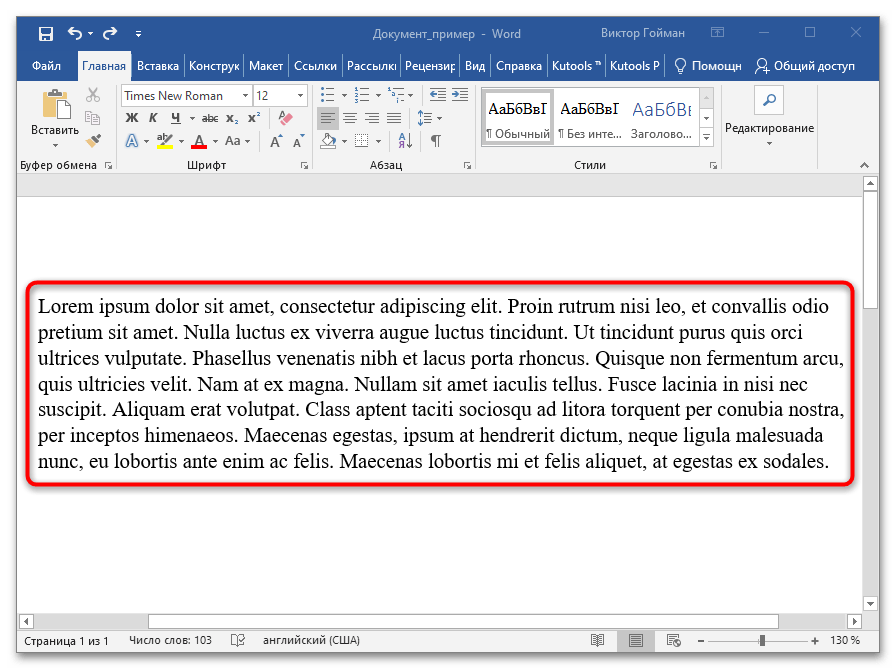
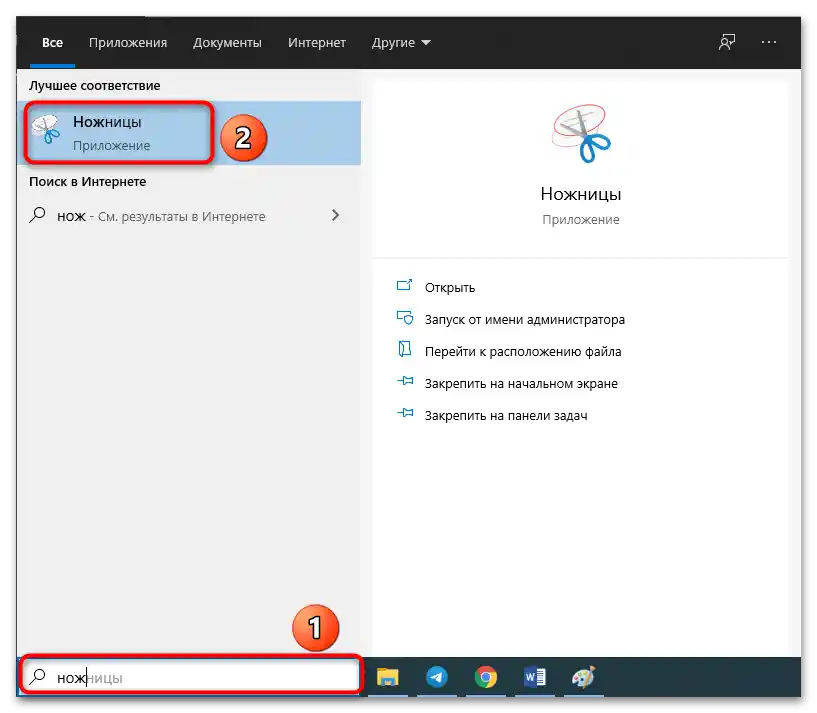
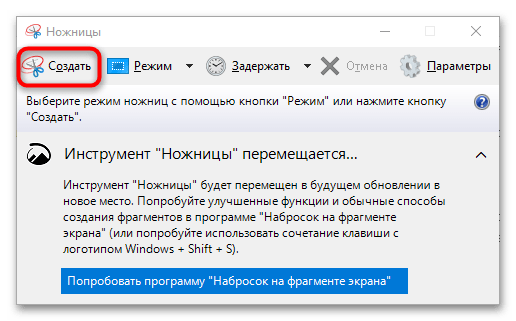
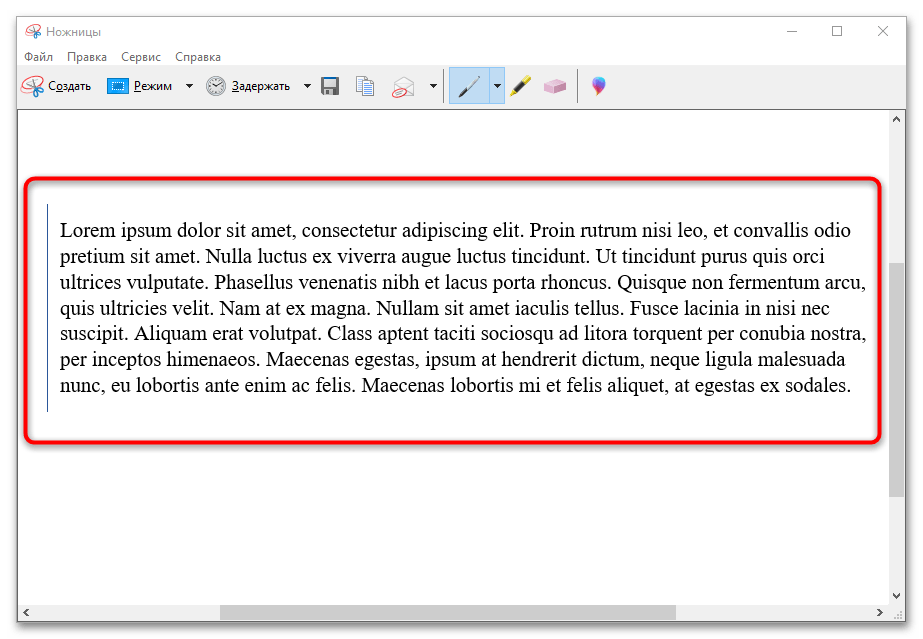
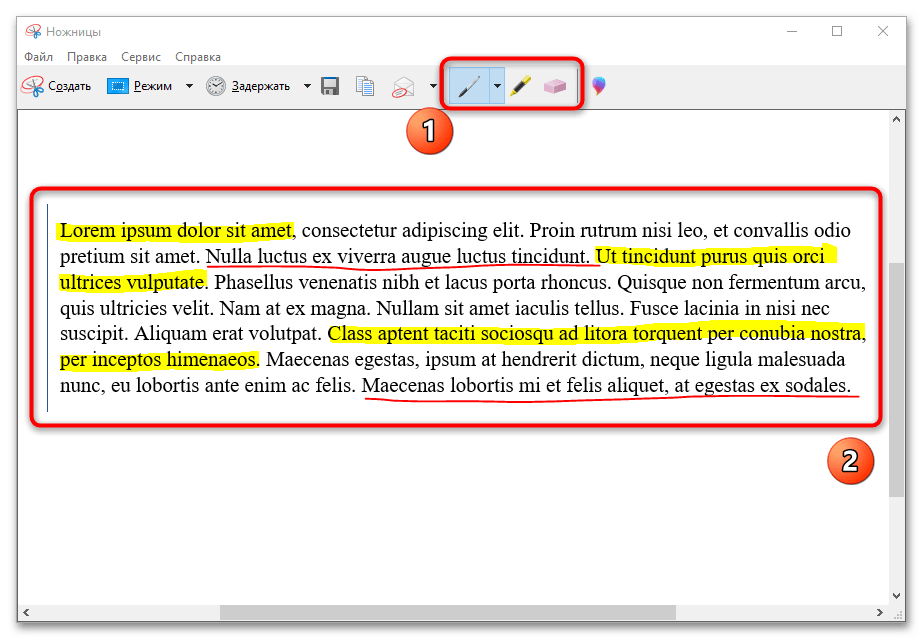
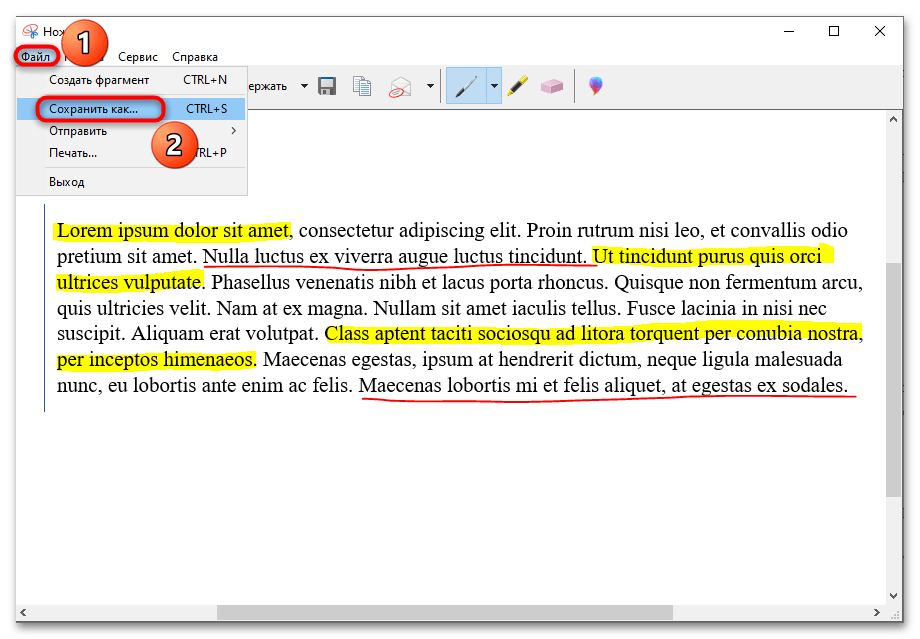
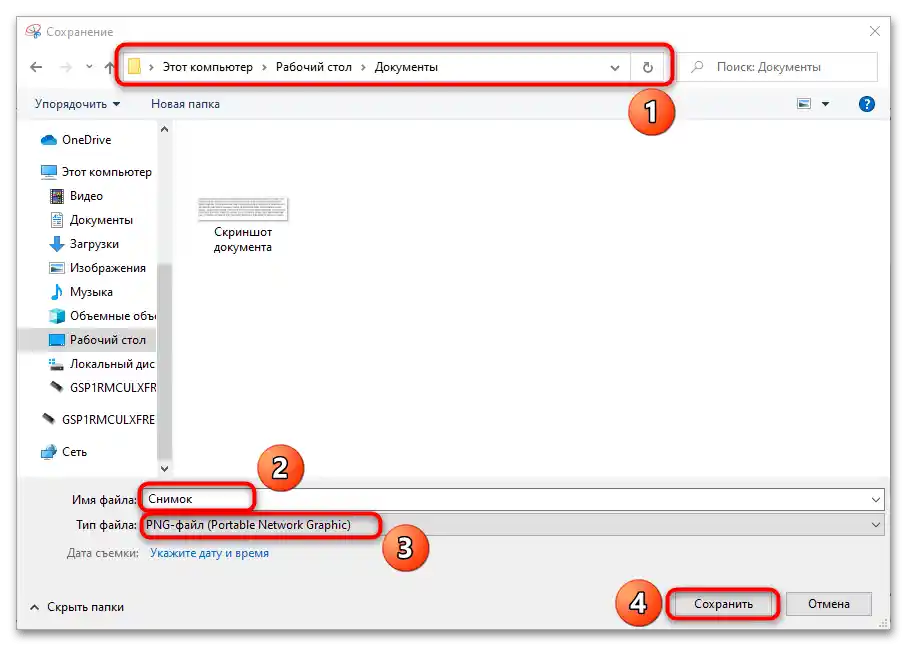
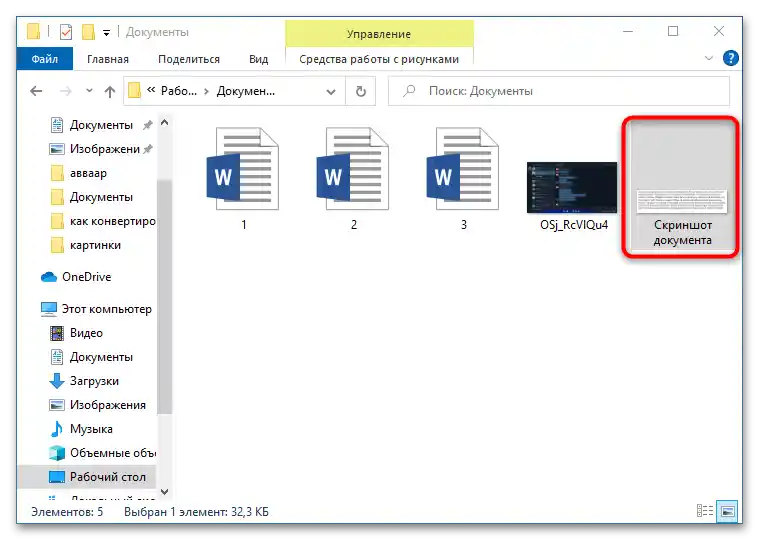
Додаток "Ножиці" — надзвичайно простий спосіб зберегти фрагмент документа Word у вигляді картинки у форматі PNG, але є й більш просунуті рішення.
Спосіб 3: OneNote
Якщо у вас встановлений Word, то, швидше за все, він був завантажений разом із пакетом Microsoft Office. Це комплекс багатофункціональних програм, серед яких є OneNote — додаток для створення нотаток. Він взаємодіє з Word, що допоможе вам конвертувати документ у PNG простим способом. Спосіб схожий на перший, описаний вище з використанням MS Paint, але картинка вийде якісною, її не доведеться обрізати та видаляти фрагменти вікон і кнопок, які могли потрапити на зображення.Діяти слід таким чином:
- Перейдіть до документа, який потрібно конвертувати в PNG, і викличте меню "Файл" на панелі інструментів.
- Відкрийте розділ "Друк".
- Вкажіть у якості принтера "OneNote for Windows 10" і натисніть кнопку "Друк". При використанні автономного облікового запису для роботи з операційною системою перед використанням редактора нотаток потрібно буде увійти у свій обліковий запис Microsoft і повторити процедуру з вибором принтера спочатку.
- Якщо програма запропонує створити розділ для зберігання нотатки, то використовуйте пункт "Друк (Поточна сторінка)" і натисніть "ОК".
- Дочекайтеся відкриття документа. Він буде конвертований в зображення. Знайдіть сторінку, яку потрібно зберегти в PNG-форматі, натиснувши на неї правою кнопкою миші. Скористайтеся пунктом "Копіювати".
- Перейдіть до меню "Пуск" і введіть у рядку пошуку "Paint".
- За аналогією з попередньою інструкцією натисніть комбінацію клавіш "Ctrl + V" або виберіть в інструменті "Вставка" підпункт з аналогічною назвою для додавання зображення в робочу область.
- Відредагуйте зображення за бажанням. У даному випадку була видалена порожня область сторінки після тексту.
- Виберіть вкладку "Файл" і пункт "Зберегти як".
- Вкажіть назву картинки і шлях до файлу. Натисніть на кнопку "Зберегти".
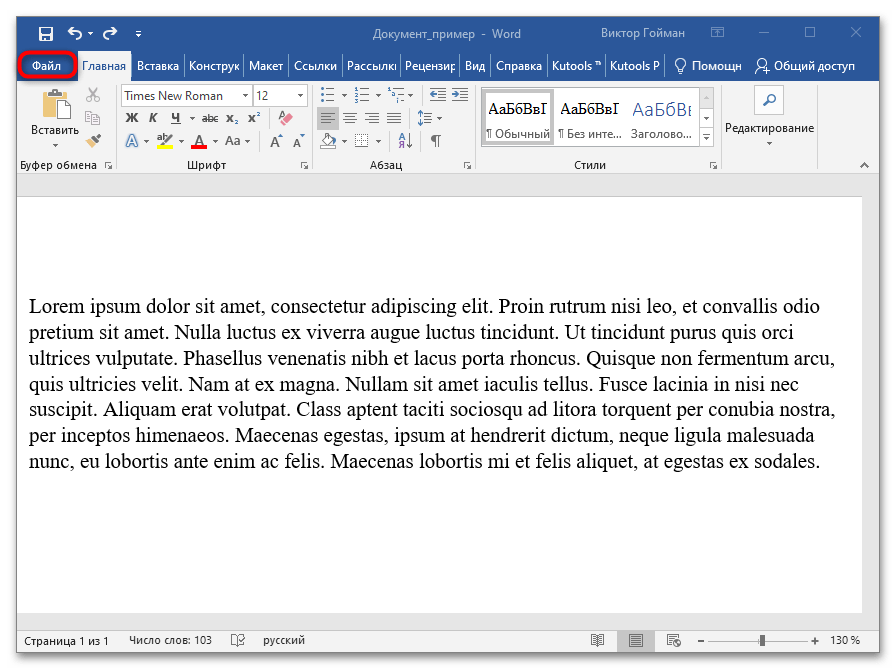
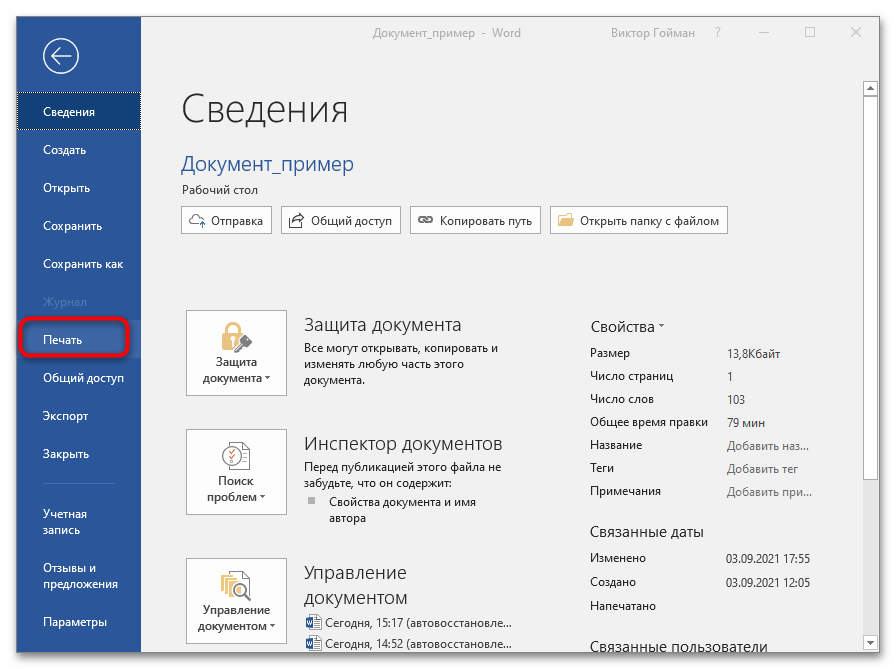

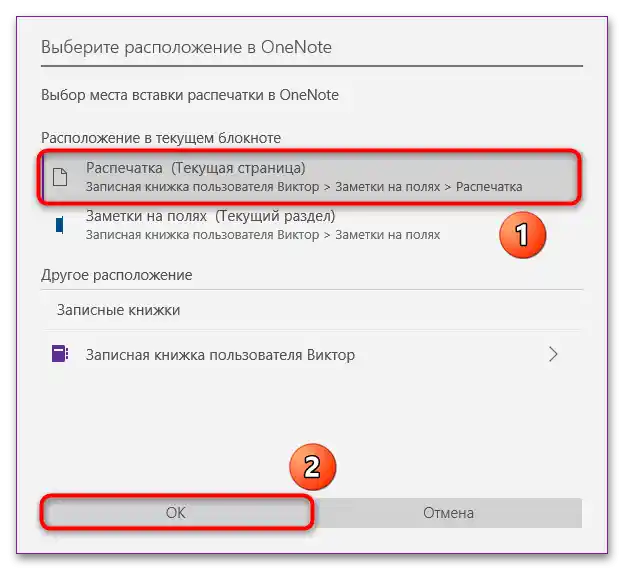
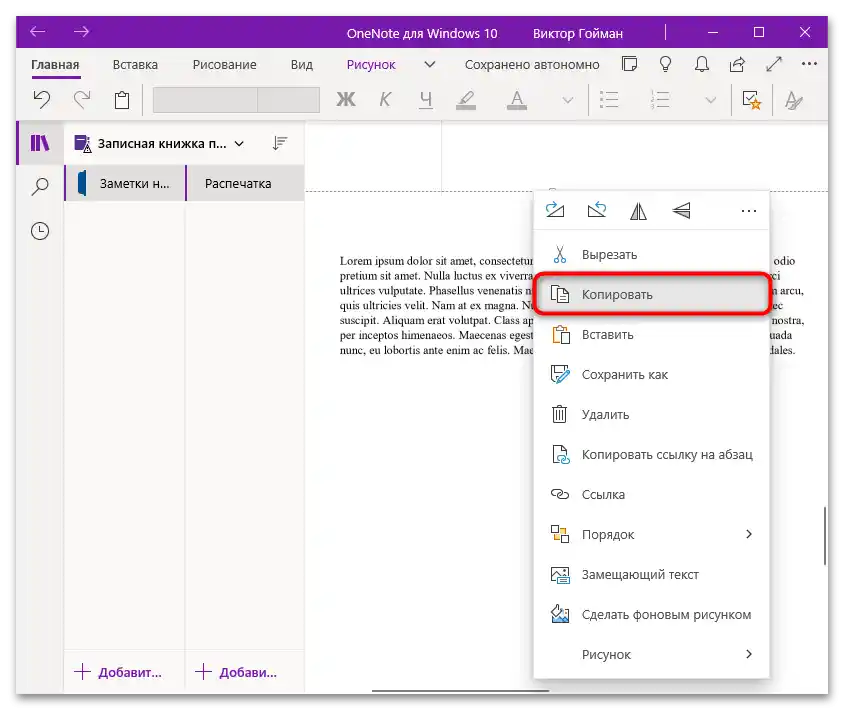
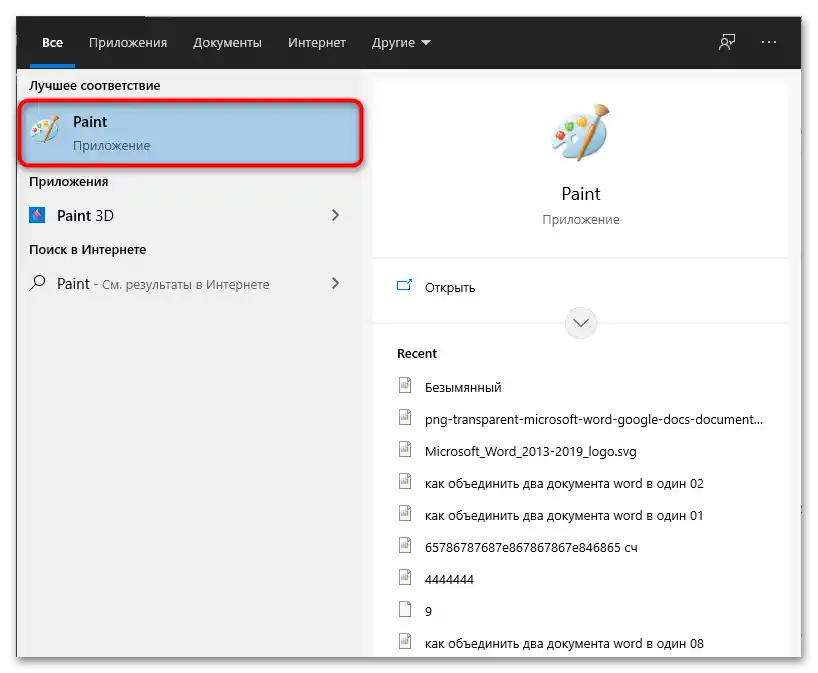
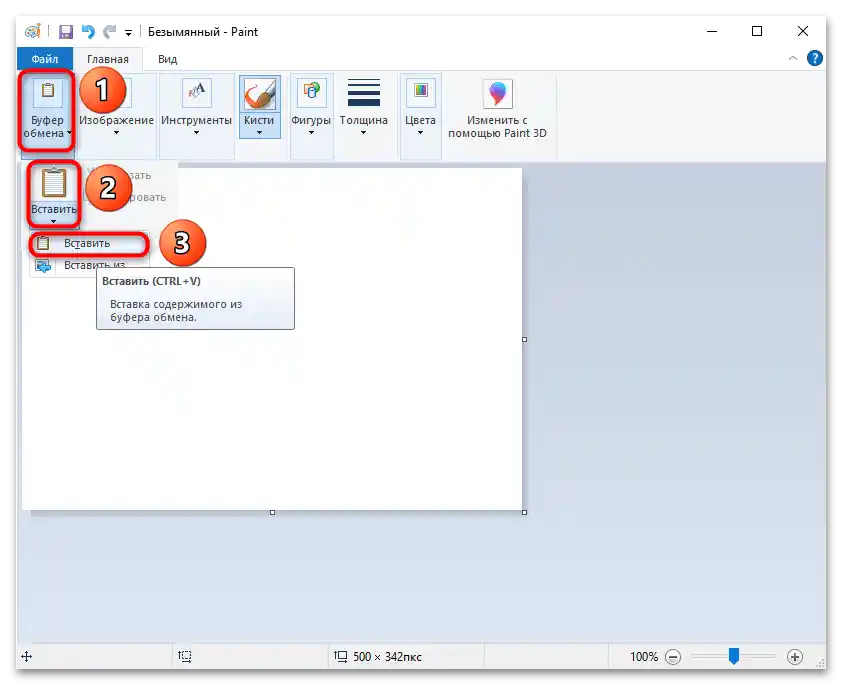
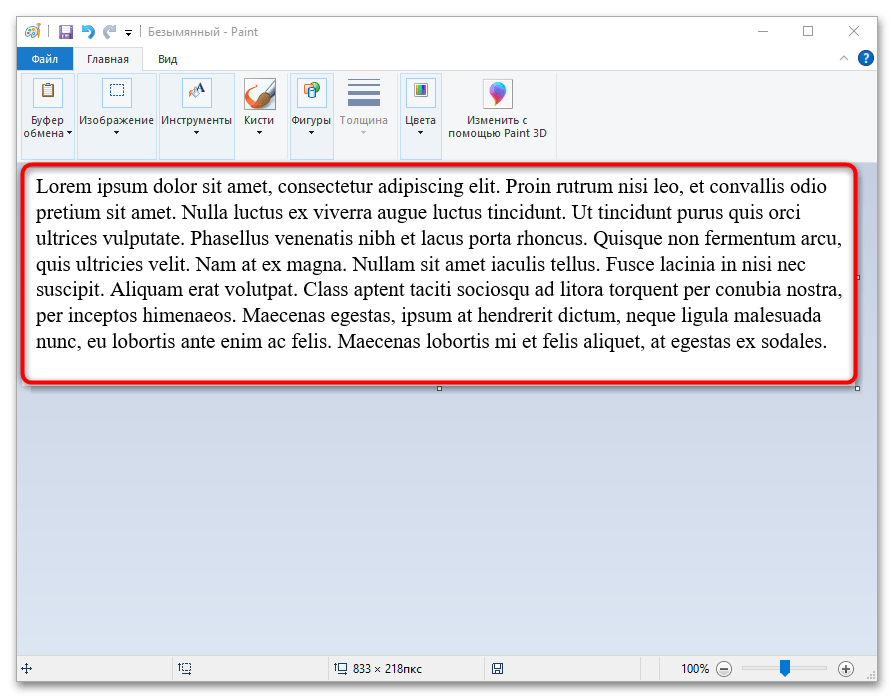
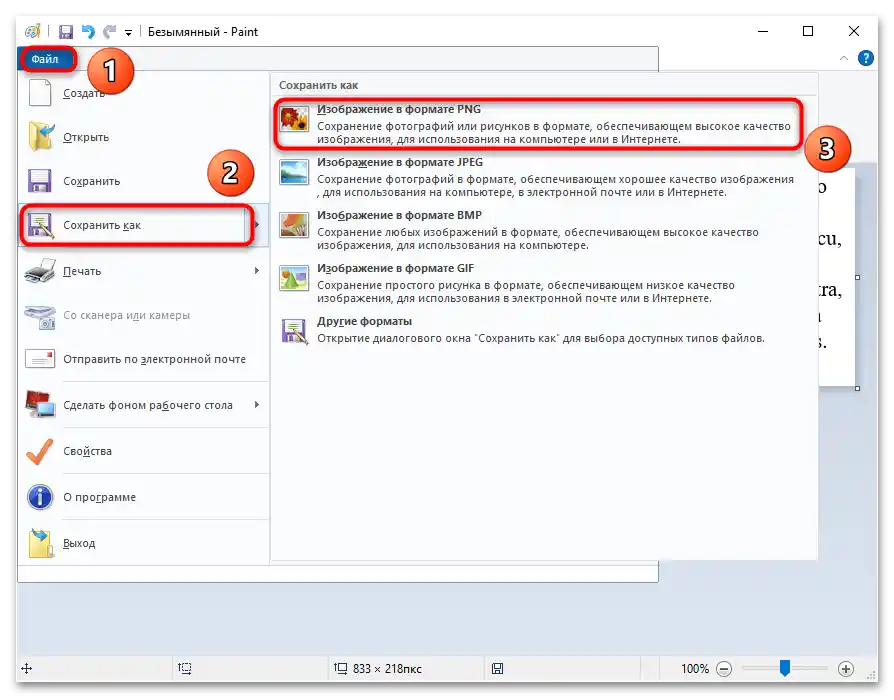
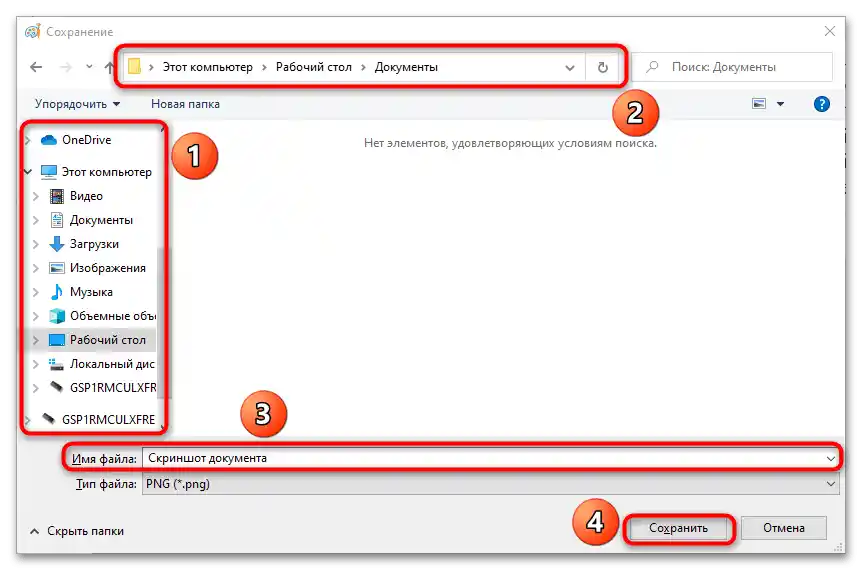
Як видно, нічого не потрібно виділяти або обрізати. OneNote сам захоплює вказану сторінку, оскільки на етапі переведення документа з Microsoft Word в додаток для нотаток всі сторінки автоматично конвертуються в зображення. При бажанні їх можна редагувати прямо там або в MS Paint.
Важливо! Якщо ви працюєте на комп'ютері під управлінням Windows 7 або більш старої ОС, то метод вам не підійде.Щоб отримати доступ до всіх функцій сучасних версій пакета Microsoft Office, включаючи Word, необхідно їх своєчасно оновлювати.
Докладніше: Як виконати оновлення Microsoft Word
Спосіб 4: "Набросок на фрагменті екрана"
При вході в "Ножиці" на головній сторінці розробники вказали, що в Windows 10 з'явилася нова утиліта для роботи з фрагментами та скріншотами, що має більш широкі можливості редагування. Інструкція з роботи з нею представлена нижче:
- Запустіть додаток "Набросок на фрагменті екрана" з застарілої програми "Ножиці" або просто перейдіть у меню "Пуск" і введіть назву софту в пошуковому рядку.
- Натисніть на "Створити" у верхньому меню засобу.
- За замовчуванням обрано інструмент "Віконний фрагмент". Його і залиште для виділення документа Word, хоча також ви можете вибрати "На весь екран", "Произвольний" та "Віконний" фрагменти.
- Виділіть область за допомогою лівої кнопки миші аналогічно попередній інструкції з "Ножицями". Відразу після вибору фрагмента екрана він буде завантажений у вікно перегляду для збереження або подальшого редагування.
- Скористайтеся інструментами "Маркер", "Ручка" та "Олівець" (колір і товщину ліній можна змінювати) або активуйте "Рукописний ввід", якщо ваш монітор підтримує подібний формат вводу даних. Ви також можете провести рівні лінії за допомогою "Лінійки" та обрізати фрагмент, якщо на початковому етапі захопили в область виділення зайві деталі.
- Коли редагування завершено, або якщо воно взагалі не було потрібне, натисніть на кнопку "Зберегти", яка знаходиться у правому верхньому куті основного вікна програми.
- Вкажіть у вікні "Провідника" місце збереження, назву файлу та його формат — PNG.
- Перевірте результати в папці або на знімному носії, куди ви зберегли знімок фрагмента екрана.
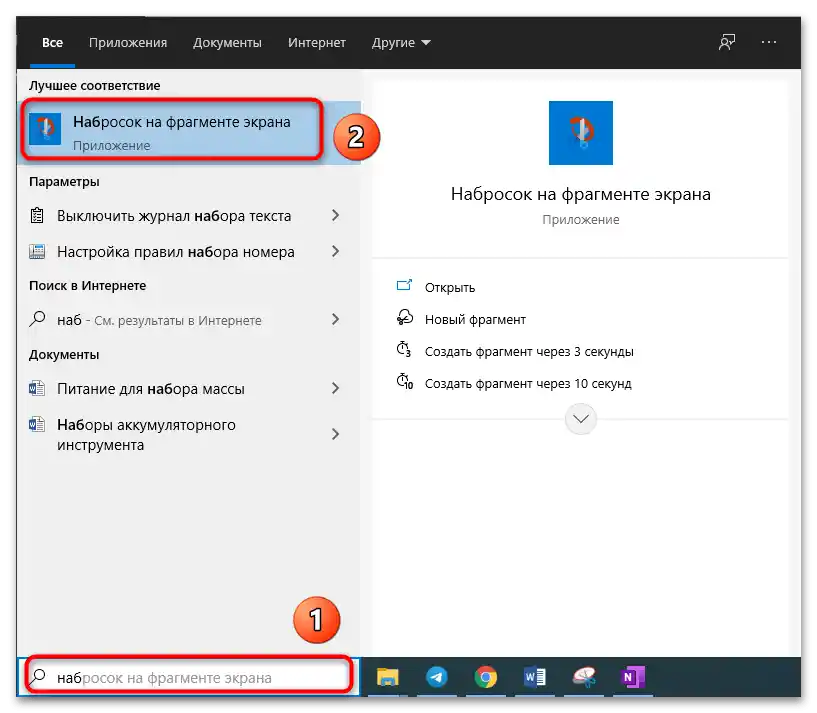
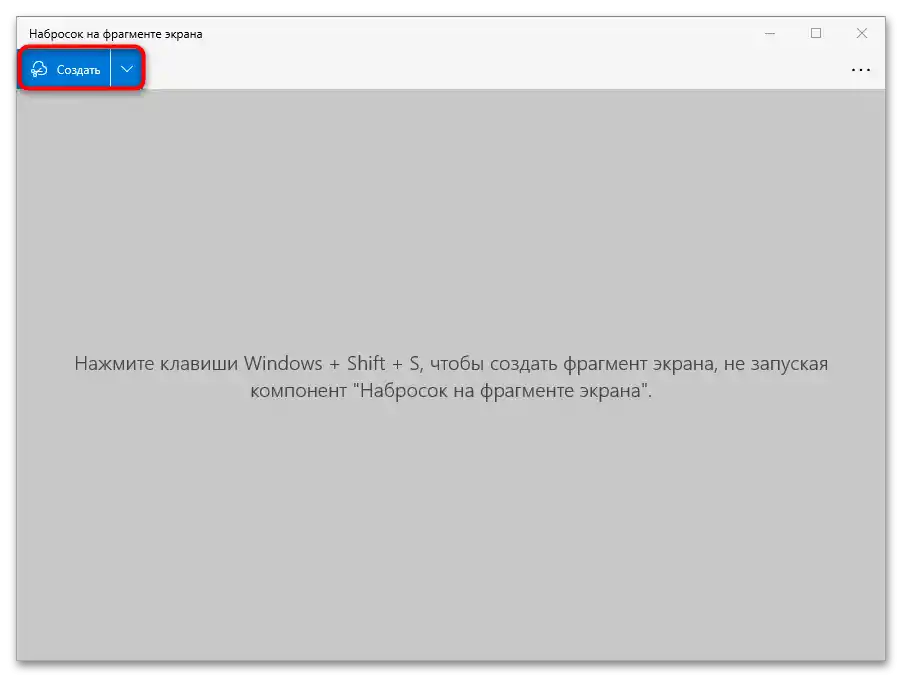
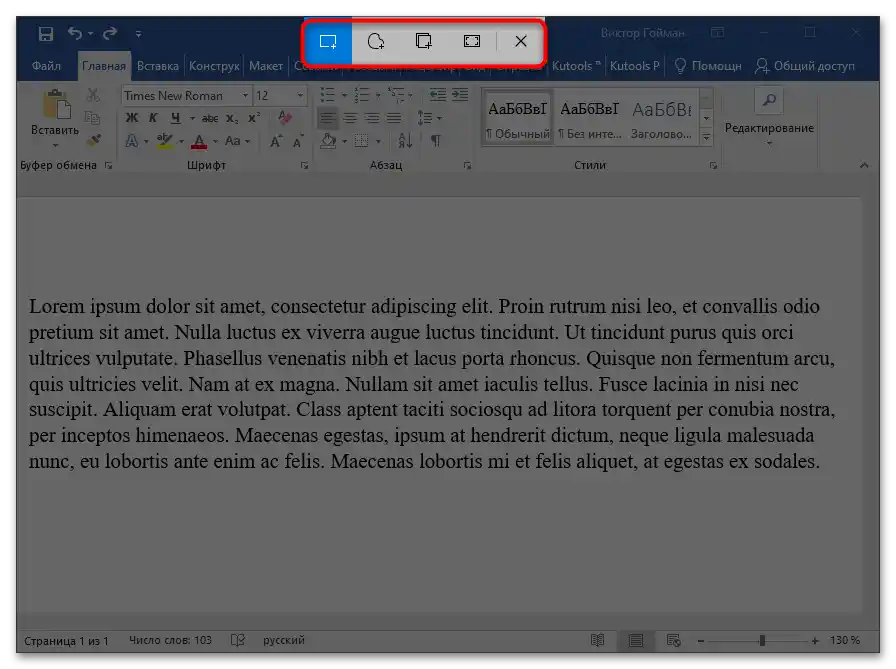
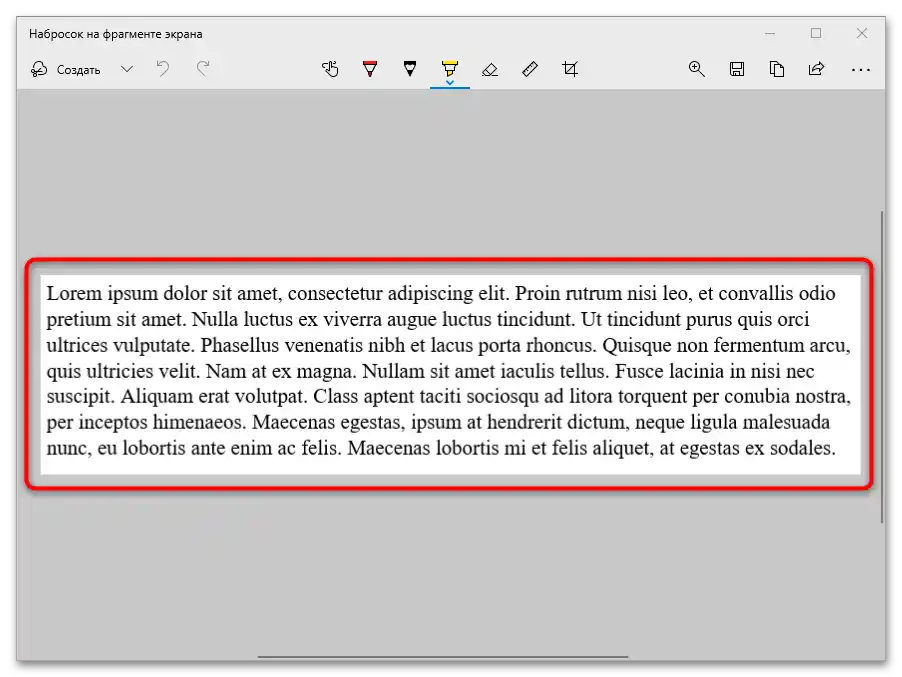
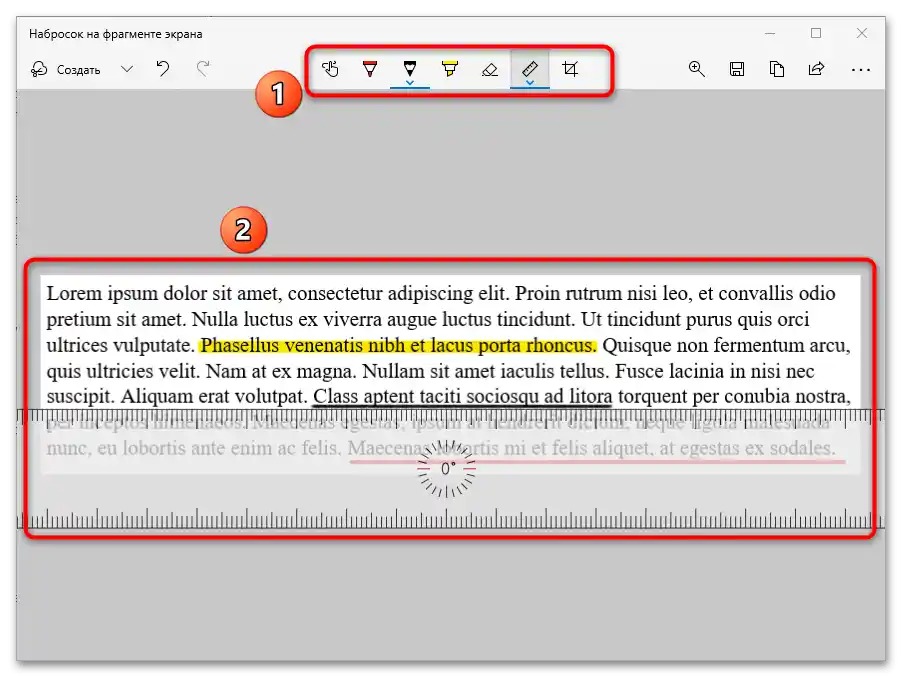
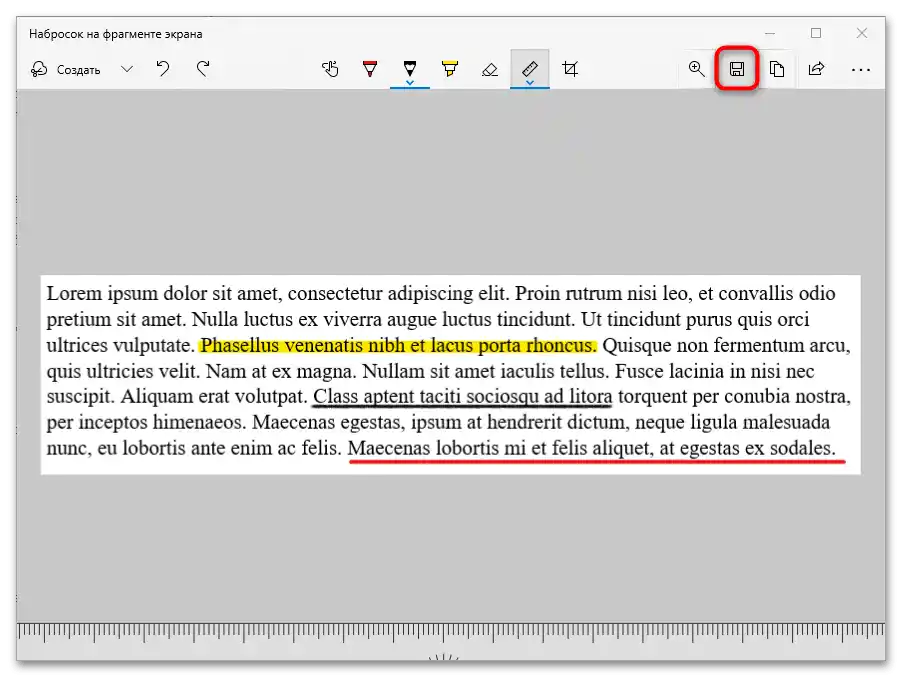
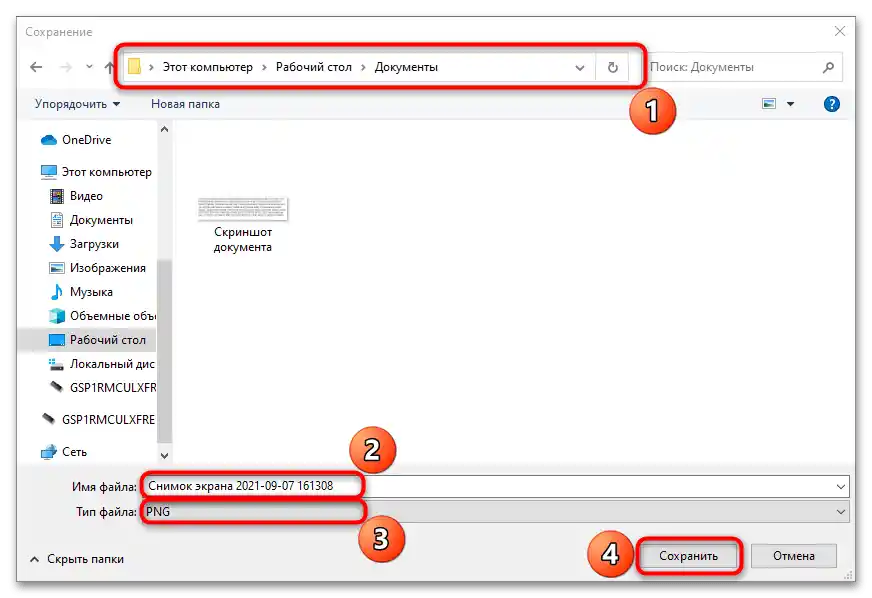
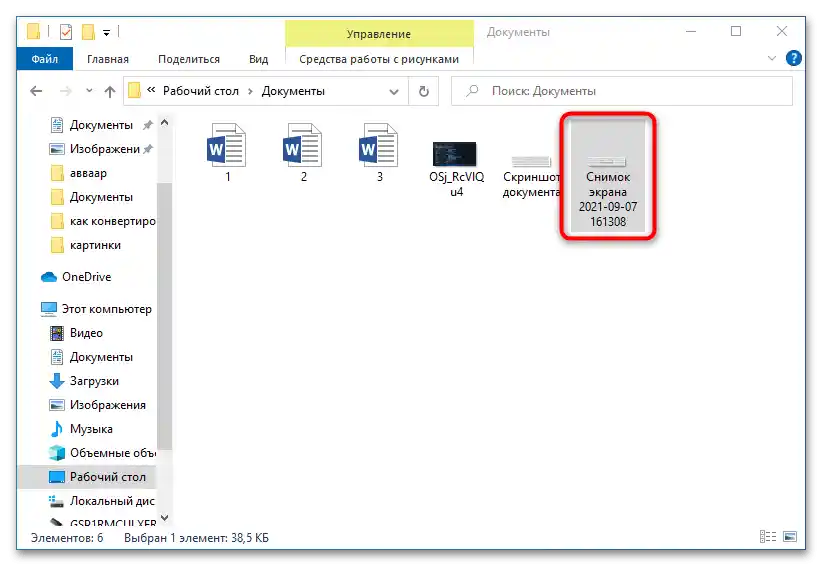
"Набросок на фрагменті екрана" працює за аналогією з додатком "Ножиці", але пропонує більше функцій редагування та вибору фрагмента для скріншоту. Якщо у вас встановлена Windows 10, то віддавайте перевагу їй, щоб здійснити конвертацію документа Word в зображення PNG.
Спосіб 5: Universal Document Converter
Universal Document Converter — це програма і одночасно надбудова для різних додатків з пакету Microsoft Office. "Універсальний Конвертер Документів" працює з вісьмома форматами, включаючи PNG та DOCX.
Важливо! На офіційному сайті можна завантажити пробну версію софту. Вона нічим не відрізняється від платної і не обмежена за часом. Тим не менш, на знімках буде з'являтися водяний знак з назвою ПЗ.
Її перевага в тому, що вона дозволяє конвертувати весь документ в автоматичному режимі, а не окрему сторінку, як всі способи, розглянуті вище. Інструкція по роботі з Universal Document Converter:
- Перейдіть на офіційний сайт за посиланням, вказаним вище. Ви автоматично опинитеся на сторінці завантаження, де натисніть на кнопку "Завантажити файл дистрибутива – udc.exe".
- Дочекайтеся завантаження інсталятора і запустіть його з браузера або папки, куди за замовчуванням зберігаються всі завантажені файли.
- Після запуску дотримуйтесь інструкцій установника і не забудьте встановити галочку навпроти пункту "Панель інструментів у Microsoft Office" на останньому етапі інсталяції, оскільки в іншому випадку додавання надбудови не відбудеться.
- Перезапустіть Microsoft Word, якщо він був запущений, і відкрийте свій документ, який потрібно конвертувати в PNG. Перейдіть на панель налаштувань, потім на вкладку "Універсальний Конвертер Документів". Якщо у вас в ОС стоїть англійська мова, то назва зміниться на Universal Document Converter. Тут вам потрібен інструмент "Зберегти документ як".
- Після обробки файлу відкриється вікно менеджера, стилізоване під інтерфейс конвертера.Вкажіть формат зображень, в якому вони будуть зберігатися, та місце на жорсткому диску. Клацніть на "Зберегти" і чекайте, поки програма не конвертує всі сторінки документа в окремі PNG.
- Перевірте, чи з'явилися в зазначеній директорії зображення.
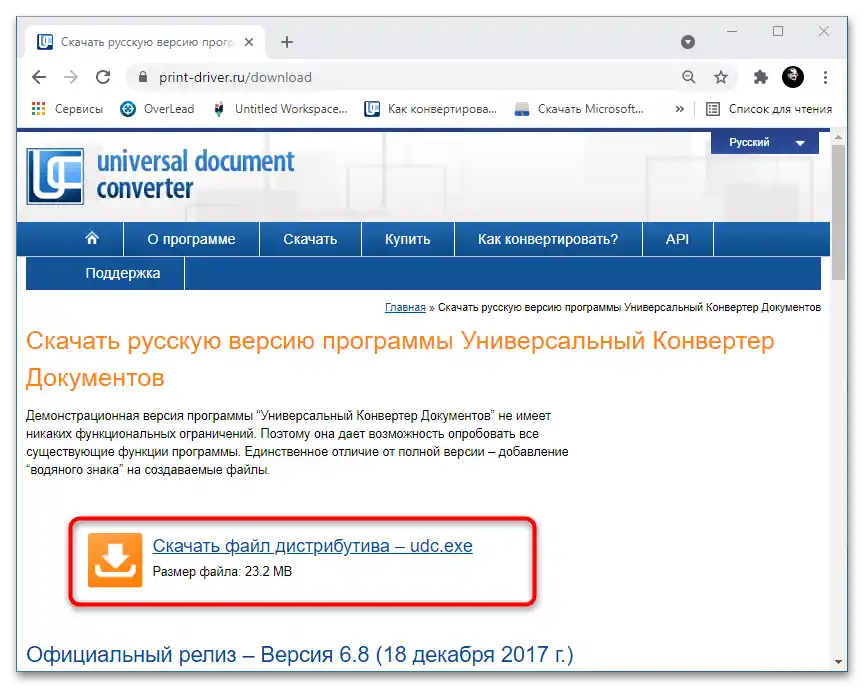
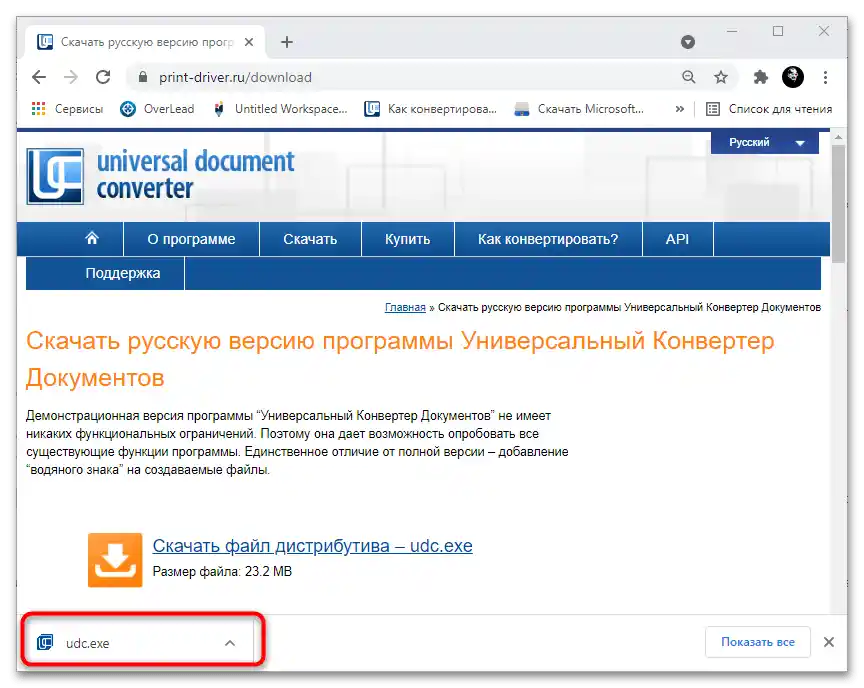
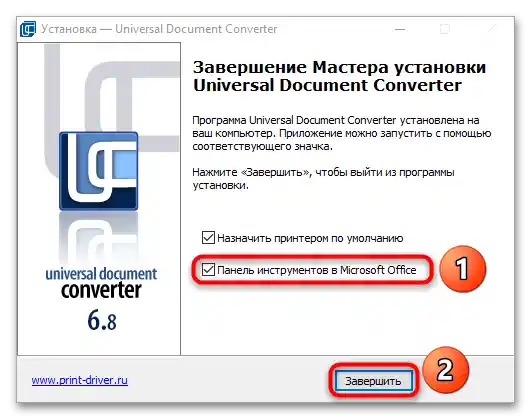
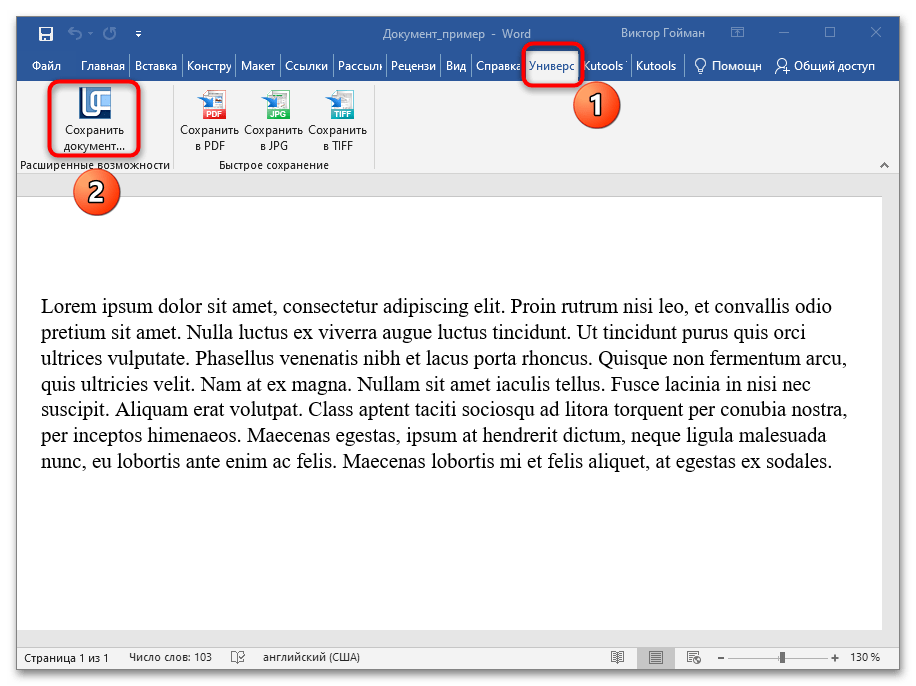
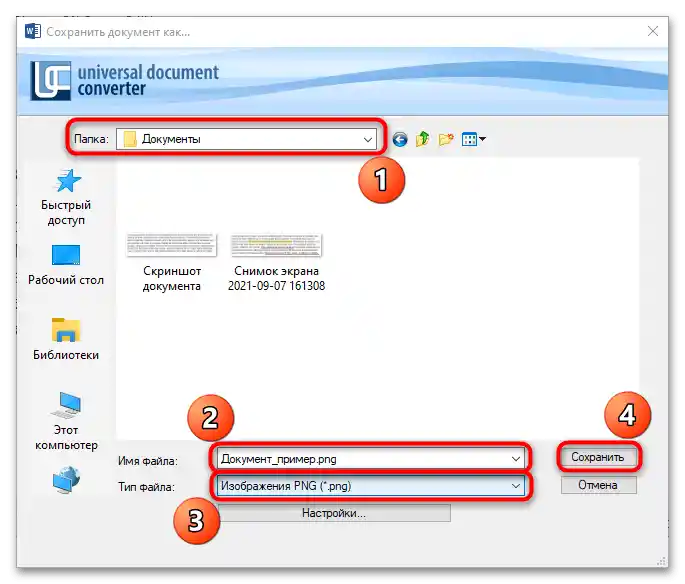
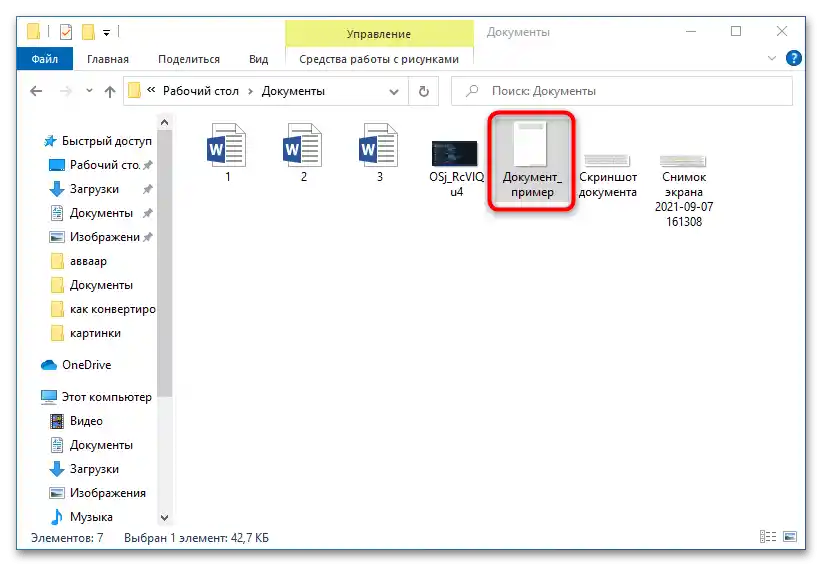
Важливо! Водяний знак можна прибрати не лише шляхом покупки програми. У нових оновленнях розробник перемістив водяний знак вниз, тому зображення можна просто обрізати в будь-якому графічному редакторі.
Спосіб 6: Print Conductor
Print Conductor — ефективне рішення для пакетного конвертування файлів Microsoft Word в графічні формати, включаючи PNG. Для роботи з ним спочатку потрібно встановити попередню програму — Universal Document Converter — і перезавантажити комп'ютер. Далі процес виглядає наступним чином:
- Завантажте Print Conductor з офіційного сайту та встановіть програму звичайним чином. Під час інсталяції ніяких незвичних дій виконувати не потрібно.
- Запустіть Print Conductor і виберіть у якості принтера "Universal Document Converter".
- Натисніть на кнопку "Додати документи".
- Виділіть за допомогою затиснутої клавіші Ctrl всі необхідні файли DOC або DOCX для конвертації. Клацніть на кнопку "Відкрити".
- Перейдіть у розділ "Властивості принтера".
- Виберіть на вкладці "Формат файлу" розширення вихідних зображень PNG і натисніть "ОК".
- Запустіть процес перетворення кнопкою "Почати друк".
- Після конвертування кожного документа вказуйте шлях збереження та ім'я файлу. Формат буде закріплений налаштуваннями, а папка для збереження за замовчуванням залишиться такою ж, як і вперше.
- Перевірте папку, в яку зберігалися зображення.
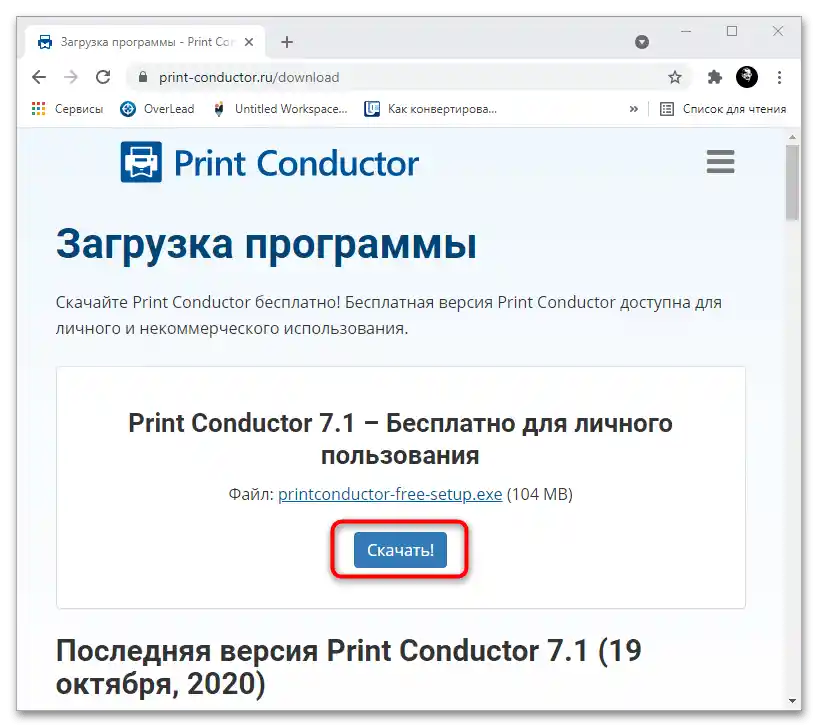
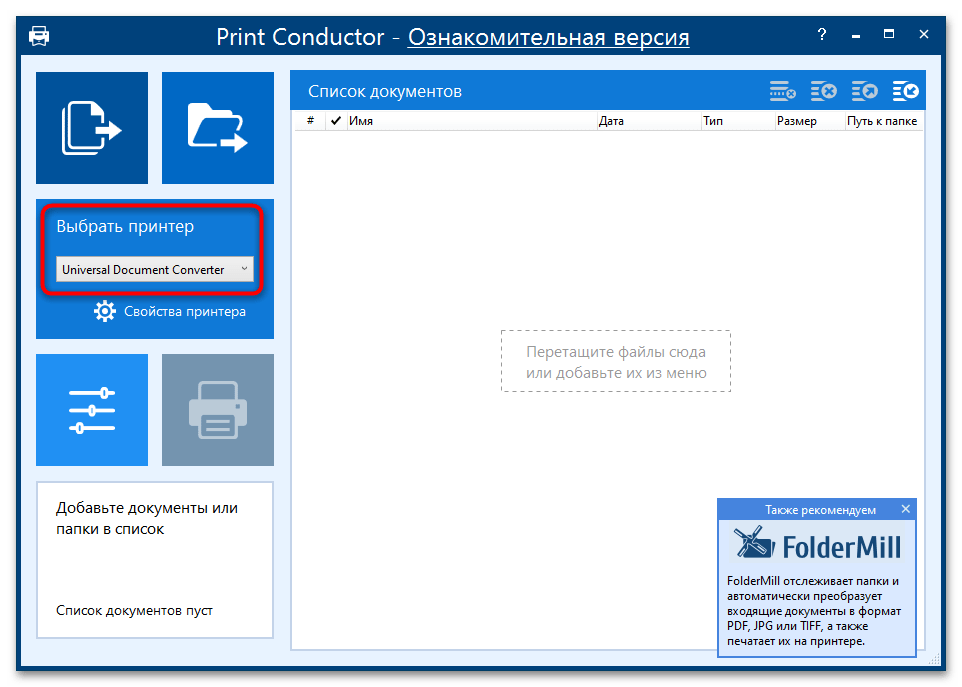
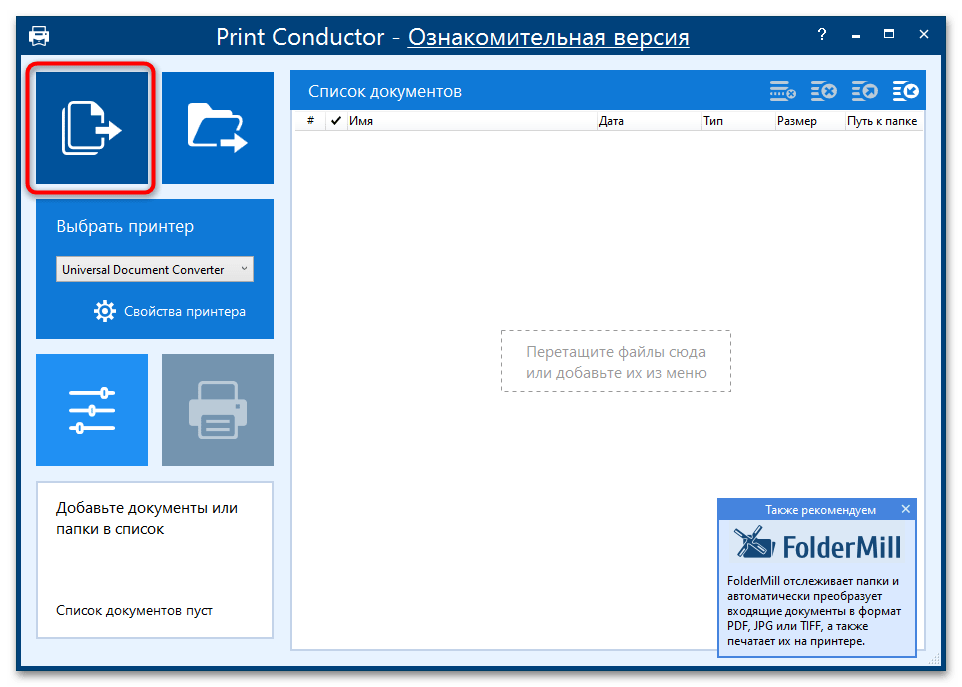
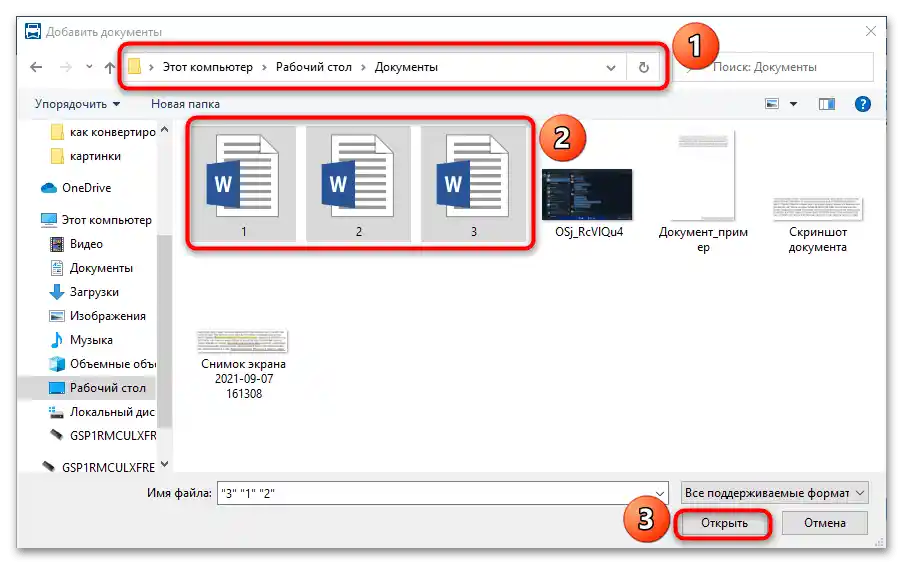
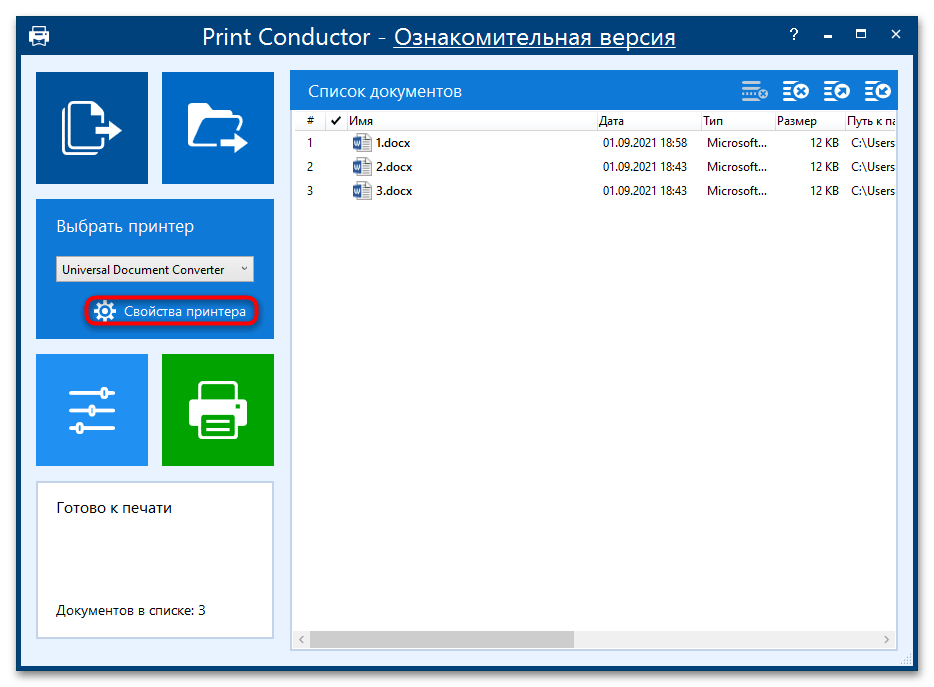
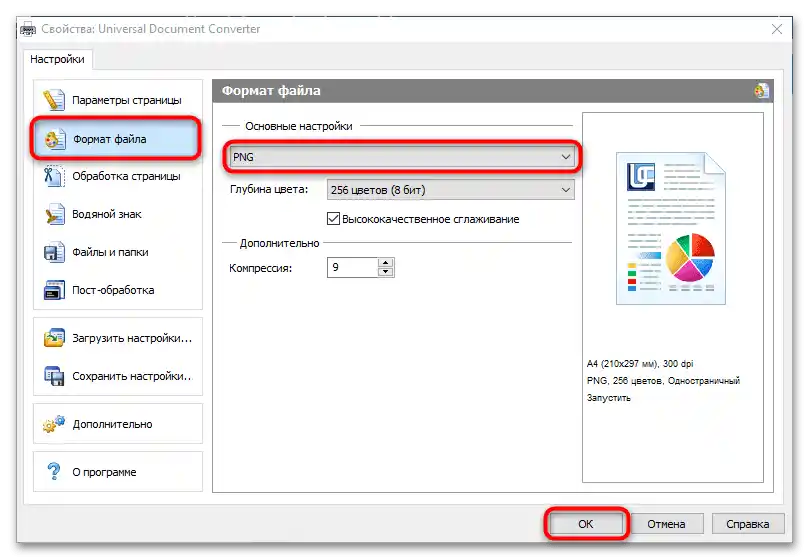
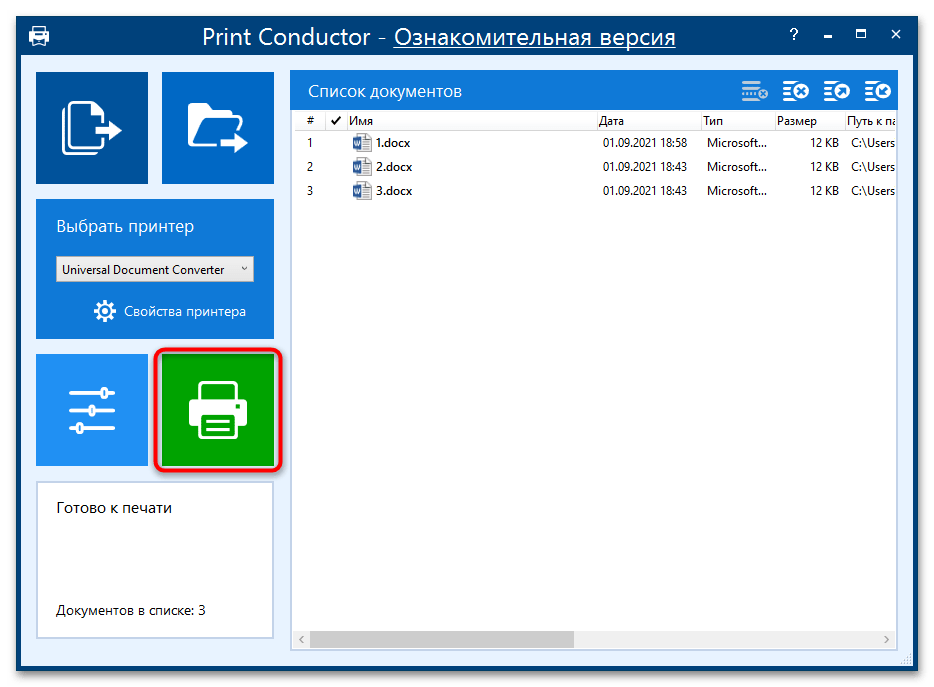
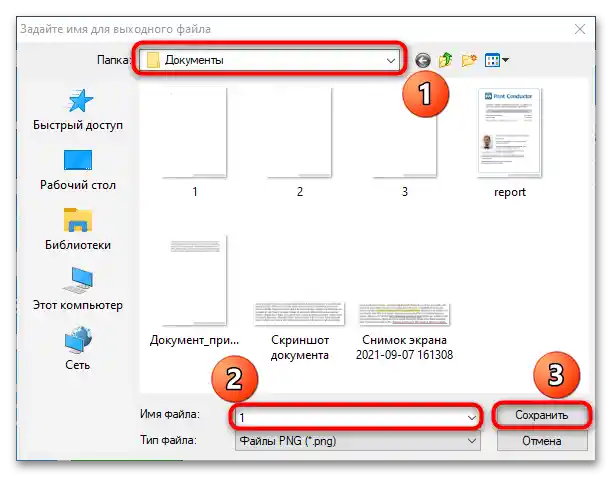
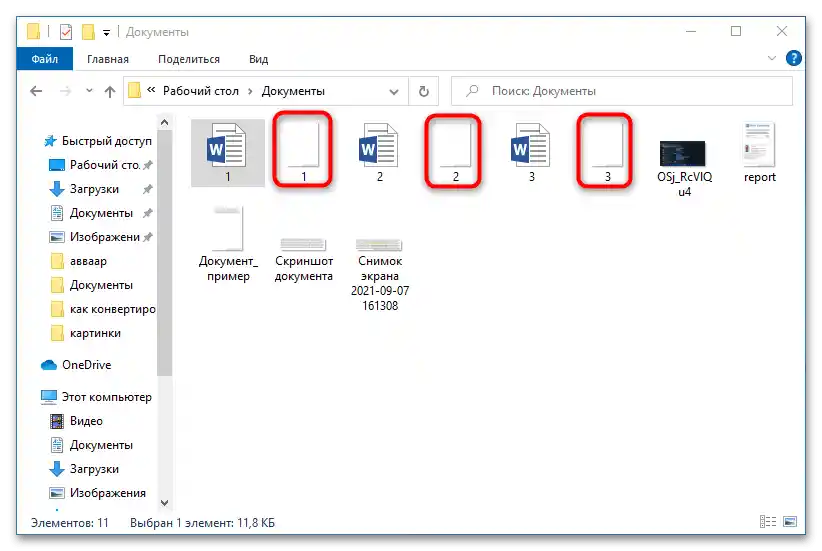
Цей метод дозволяє перетворити безліч текстових файлів на картинки з розширенням PNG та зображення інших форматів.Ключова перевага рішення Print Conductor — пакетна обробка документів.